
Viestinnässä monet yritykset ja yksityishenkilöt tekevät niin jo Internetin välityksellä, koska tällä tavoin voidaan ylläpitää suurempia turvatoimia sekä vuorovaikutuksessa melko dynaamisesti. Tässä mielessä, yksi nykyisin eniten käytettyjä työkaluja on Microsoft Teams.
Tätä työkalua käyttävät monet yritykset ja opettajat ympäri maailmaa, jotka yrittävät työskennellä tai opettaa sen kautta. Siksi se voi olla mielenkiintoista nauhoittaa tiettyjä konferensseja tai puheluja, siten, että ne ovat saatavissa myöhempää käyttöä varten ja että kukaan ei kaipaa mitään.
Kuinka tallentaa Microsoft Teams -kokous
Kuten mainitsimme, puhelun tallennus voi olla erittäin hyödyllinen resurssi Microsoft Teamsissa. Tällä tavoin, jos joku on poissa, hänen ei tarvitse missata mitään muiden mahdollisten apuohjelmien lisäksi. Kuitenkin, jotta voit tallentaa puhelun tähän työkaluun, on erittäin tärkeää, että pidät sen mielessä sinun on oltava yksi puhelun valvojista kyseessä
Tämän vaatimuksen täyttäminen, kun haluat tallentaa tietyn puhelun, on valittava sen sisällä -painiketta, jossa on kolme pistettä, jotka näkyvät yläosassa. Sitten kontekstivalikossa on valittava vaihtoehto "Aloita tallennus ja transkriptio" aloittaa
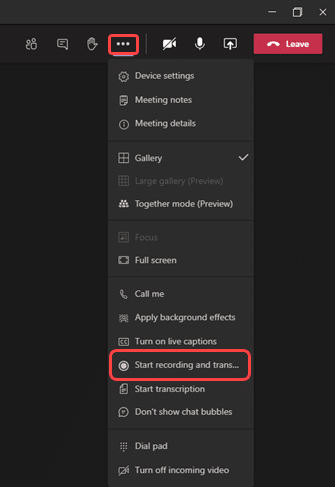

Napsauttamalla tätä painiketta, automaattisesti kaikille osallistujille lähetetään ilmoitus äänityksestä ja tallennus alkaa. Tarvittaessa voit samassa paikassa lopettaa äänityksen, jos haluat lopettaa sen ennen kyseisen puhelun lopettamista. Jälkeenpäin tallenne on koko tiimin käytettävissä tietyn päivän ajan, ja se voi käyttää sitä käsittelyn jälkeen ja hankkia tarvittaessa kopion.